Apple Watch เป็นหนึ่งในผลิตภัณฑ์ Apple ที่ดีที่สุดในรอบหลายปี และฤดูใบไม้ร่วงนี้กำลังจะดียิ่งขึ้นไปอีก ด้วยการเปิดตัว watchOS 5 Apple วางแผนที่จะแนะนำ "การตรวจจับการออกกำลังกายอัตโนมัติ" สำหรับผู้ที่ลืมเริ่มออกกำลังกายด้วยตนเอง
สารบัญ
- การอ่านที่เกี่ยวข้อง
- วิธีเปิดใช้งานการตรวจจับการออกกำลังกายอัตโนมัติบนนาฬิกา
- วิธีเปิดใช้งานการตรวจจับการออกกำลังกายอัตโนมัติบน iPhone
- เริ่มออกกำลังกาย
- จบการออกกำลังกาย
-
บทสรุป
- กระทู้ที่เกี่ยวข้อง:
การอ่านที่เกี่ยวข้อง
- วิธีปรับเทียบ Apple Watch ของคุณสำหรับการออกกำลังกายอย่างเหมาะสม
- นี่คือการเปลี่ยนแปลงทั้งหมดที่จะเกิดขึ้นกับ Siri Watch Face
- 10 คุณสมบัติที่ซ่อนอยู่ใน watchOS 5
ไม่เป็นความลับที่ Apple Watch ได้รับการออกแบบมาเพื่อผู้ที่มองหาวิถีชีวิตที่มีสุขภาพดีขึ้น เครื่องวัดอัตราการเต้นของหัวใจที่รวมไว้ช่วยให้คุณติดตามสิ่งที่เกิดขึ้นภายใต้ประทุนของคุณ ในขณะเดียวกัน watchOS และ iOS จะทำงานร่วมกันเพื่อให้แน่ใจว่าคุณจะบรรลุเป้าหมายรายวัน รายสัปดาห์ และรายเดือน
นอกเหนือจากการตรวจจับการออกกำลังกายอัตโนมัติแบบใหม่แล้ว Apple ยังต้องการให้ผู้ใช้ท้าทายซึ่งกันและกัน เช่นเดียวกับ Fitbit Community watchOS 5 จะช่วยให้คุณแข่งขันกับเพื่อนและครอบครัวของคุณในการออกกำลังกายต่างๆ
วิธีเปิดใช้งานการตรวจจับการออกกำลังกายอัตโนมัติบนนาฬิกา
ดังที่เราได้กล่าวไปแล้ว ฟีเจอร์นี้จะมีให้สำหรับผู้ใช้ในการเปิดตัว watchOS 5 อย่างไรก็ตาม คุณอาจต้องการทราบวิธีการตรวจสอบให้แน่ใจว่ามีการตั้งค่าอย่างถูกต้อง
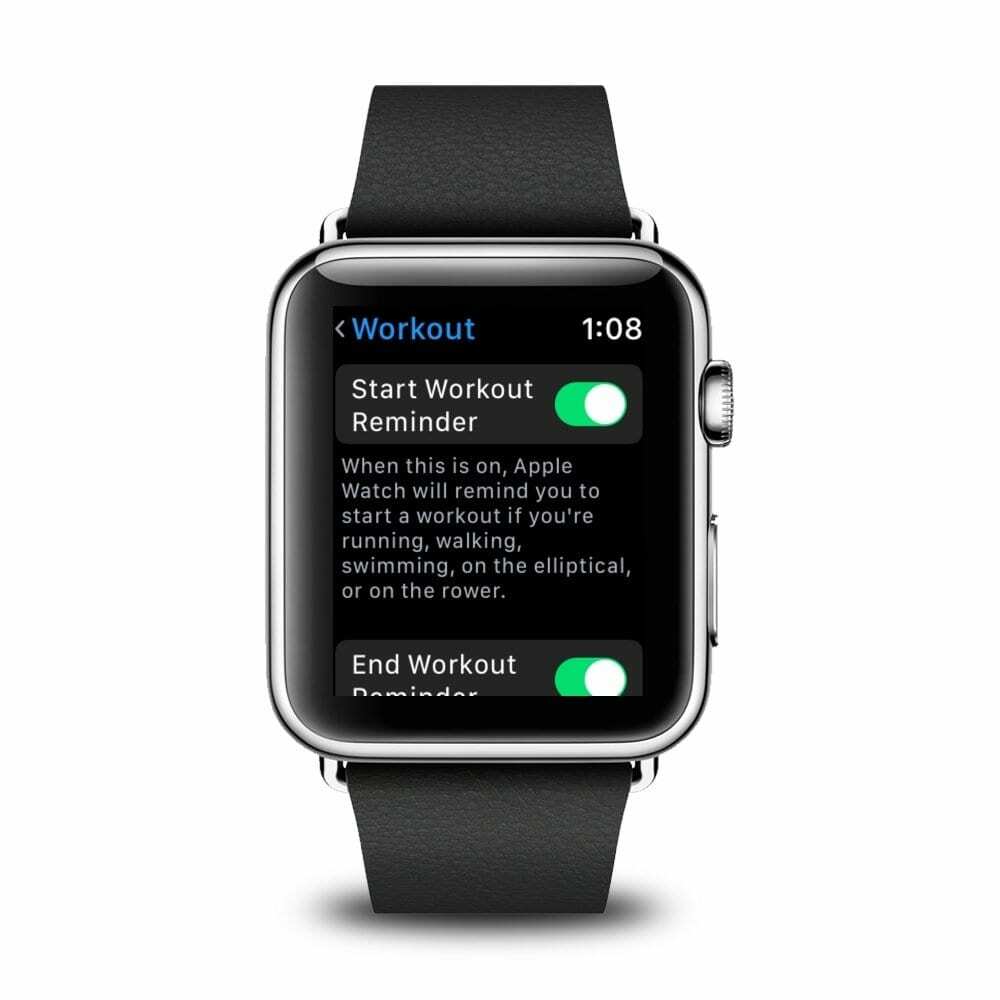
ในการเปิดใช้งาน Auto-Workout Detection ให้ทำตามขั้นตอนเหล่านี้:
- เปิดแอปการตั้งค่าบน Apple Watch
- เลือกทั่วไป
- แตะ "ออกกำลังกาย"
- เลื่อนลงไปที่ "เริ่มเตือนการออกกำลังกาย" และ "เตือนให้สิ้นสุดการออกกำลังกาย"
- เปลี่ยนการสลับ
ตามค่าเริ่มต้น การตรวจจับการออกกำลังกายอัตโนมัติจะเปิดใช้งานบน Apple Watch ของคุณ ดังนั้นขั้นตอนข้างต้นจึงจำเป็นเฉพาะในกรณีที่คุณต้องการปิดและเปิดใช้งานในภายหลัง
วิธีเปิดใช้งานการตรวจจับการออกกำลังกายอัตโนมัติบน iPhone
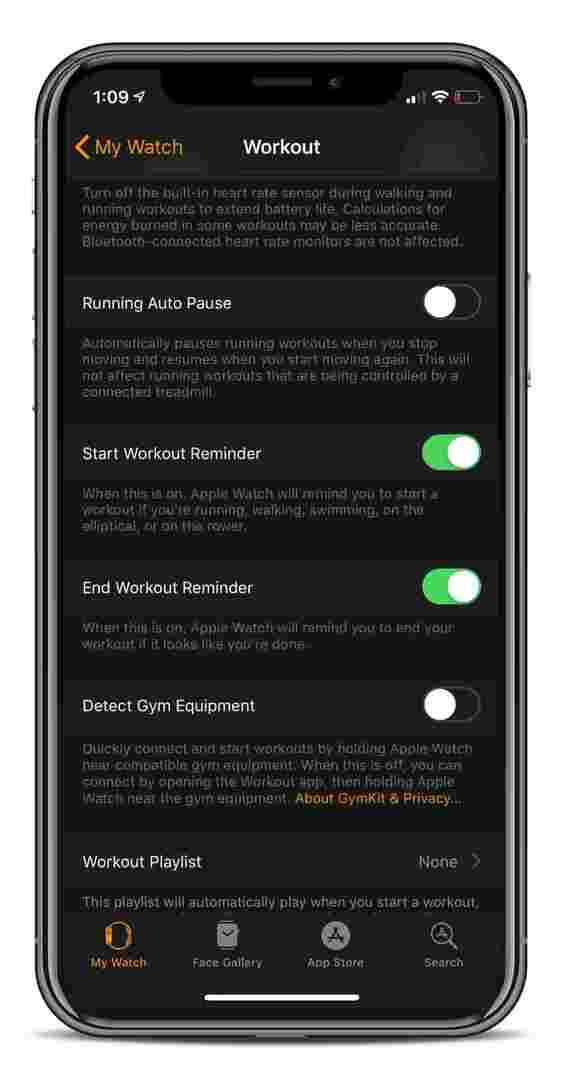
หากคุณไม่รู้สึกอยากเล่นซอกับจอภาพขนาดเล็ก คุณสามารถปรับการตั้งค่าเหล่านี้ได้จาก iPhone ของคุณ คุณจะต้องจัดการกับแอพ Watch
- เปิดแอพ Watch บน iPhone ของคุณ
- แตะ นาฬิกาของฉัน แท็บ
- เลือกออกกำลังกายจากเมนู
- เลื่อนลงไปที่ "เริ่มเตือนการออกกำลังกาย" และ "เตือนให้สิ้นสุดการออกกำลังกาย"
- ตั้งค่าการสลับตามนั้น
เช่นเดียวกับการตั้งค่าส่วนใหญ่จากแอป Watch คุณจะไม่ต้องกังวลกับการเปลี่ยนแปลงใดๆ บนนาฬิกา แต่การตั้งค่าจะถูกนำไปใช้โดยอัตโนมัติ ทำให้ชีวิตของคุณง่ายขึ้นในกระบวนการ
เริ่มออกกำลังกาย
ประโยชน์ที่ใหญ่ที่สุดของการตรวจจับการออกกำลังกายอัตโนมัติคือสำหรับผู้ที่ลืมเริ่มออกกำลังกายด้วยตนเองเป็นประจำ หวังว่า watchOS 5 จะแก้ไขปัญหานั้นได้ เนื่องจากระบบจะตรวจจับโดยอัตโนมัติเมื่อคุณเริ่มออกกำลังกาย

เข้ากันได้กับการออกกำลังกายต่อไปนี้:
- วิ่ง
- ที่เดิน
- การว่ายน้ำ
- การออกกำลังกายรูปไข่
- การออกกำลังกายพายเรือ
หาก Apple Watch ของคุณตรวจพบว่าคุณได้เริ่มออกกำลังกายแล้ว จะมีการแจ้งเตือนมาที่ข้อมือของคุณ โดยจะระบุว่า "ดูเหมือนว่าคุณกำลังออกกำลังกาย" และจะมีตัวเลือกต่างๆ
ตัวเลือกเหล่านี้จะแตกต่างกันไปตามสิ่งที่ Apple Watch คิดว่าคุณกำลังทำ หากคุณต้องการเริ่มติดตามการออกกำลังกาย คุณสามารถแตะปุ่มที่เหมาะสมและกลับไปทำงานได้เลย
จบการออกกำลังกาย
สำหรับผู้ที่ลืมหยุดออกกำลังกายบนนาฬิกาอย่างต่อเนื่อง Apple ช่วยคุณได้ watchOS 5 จะตรวจจับโดยอัตโนมัติเช่นกันเมื่อการออกกำลังกายของคุณสิ้นสุดลง เพื่อให้ข้อมูลการติดตามถูกต้อง
เมื่อการออกกำลังกายเสร็จสิ้น นาฬิกาของคุณจะส่งการแจ้งเตือนถามว่าคุณหยุดออกกำลังกายหรือไม่ จากนั้นคุณจะถูกนำไปที่แอพออกกำลังกายเพื่อสิ้นสุดการออกกำลังกายและทำให้เย็นลง
ดูเหมือนว่าฟังก์ชันนี้จะใช้ได้กับการออกกำลังกายทุกประเภท อย่างไรก็ตาม ข้อจำกัดหนึ่งสำหรับการออกกำลังกายที่อยู่ในหมวด "อื่นๆ"
บทสรุป
Apple กำลังเตรียมพร้อมสำหรับการเปิดตัว watchOS 5 ในฤดูใบไม้ร่วงนี้ เราคาดหวังที่จะได้เห็น Apple Watch รุ่นใหม่เปิดตัว และจะเป็นวิธีที่ยอดเยี่ยมในการนำซอฟต์แวร์ล่าสุดมาใช้กับทุกคน
หากคุณมีคำถามใด ๆ โปรดแจ้งให้เราทราบในความคิดเห็นด้านล่าง หากคุณประสบปัญหาใดๆ อย่าลังเลที่จะถาม และเรายินดีเป็นอย่างยิ่งที่จะช่วยเหลือคุณตลอดกระบวนการ
แอนดรูว์เป็นนักเขียนอิสระที่มีพื้นฐานมาจากชายฝั่งตะวันออกของสหรัฐอเมริกา
เขาได้เขียนบทความให้กับไซต์ต่างๆ มากมายในช่วงหลายปีที่ผ่านมา รวมถึง iMore, Android Central, Phandroid และอื่นๆ อีกสองสามแห่ง ตอนนี้เขาใช้เวลาทำงานให้กับบริษัท HVAC ในขณะที่ทำงานเป็นนักเขียนอิสระในเวลากลางคืน